Cómo crear un calendario en VB
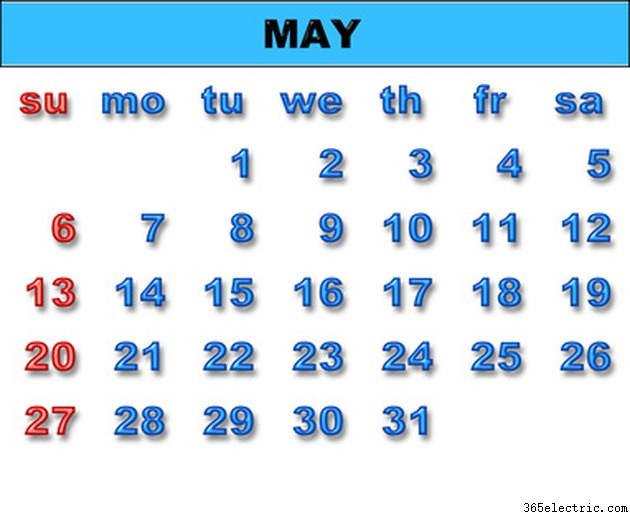
VB (Visual Basic) incluye un útil control que creará un calendario en unos pocos pasos. Puede usar esto para mostrar sin tener que escribir ningún código. Con algún código adicional, el calendario se puede manipular para hacer muchas más cosas, como mostrar varios meses a la vez, permitir que el usuario seleccione fechas específicas o un rango de fechas para algunas acciones adicionales, resaltar ciertas fechas como días festivos en negrita, o arrastrar y soltar fechas a otros proyectos.
Paso 1
Abra Visual Basic y cree un nuevo proyecto Standard Exe seleccionándolo en el menú "Archivo", "Nuevo proyecto". Después de que aparezca la ventana "Proyecto1 – Form1(Form)" con un "Form1" más pequeño en la pantalla, guarde el proyecto con un nombre fácil de recordar, como "MyCalendar".
Paso 2
Agregue el control MonthView a la lista de controles generales en el panel ToolBox de la izquierda haciendo clic en "Proyecto" en el menú de nivel superior. Haga clic en "Componentes" en la lista desplegable. Desplázate hacia abajo en la lista debajo de la pestaña "Control" hasta que encuentres la sección de Microsoft. Coloque una marca de verificación en la casilla junto a "Microsoft Windows Common Controls 2-6-0" haciendo clic en la casilla. Haga clic en "Aplicar" y luego en "Aceptar".
Paso 3
Haga doble clic en el control "MonthView", que ahora se muestra en ToolBox, probablemente como uno de los últimos elementos. Esto coloca un calendario en Form1 que muestra el mes actual.
Paso 4
Revise las opciones de propiedades para el calendario que se enumeran en el panel de la derecha. Allí puede controlar muchos atributos del calendario, incluido el color del calendario, la fuente y los colores de fuente del título, días y fechas, colores de las cuadrículas, qué día de la semana debe comenzar el calendario y otros. Vea propiedades personalizadas adicionales haciendo clic derecho en el propio calendario. Trabajar en el área personalizada permite un mayor control, pero la ventana principal de propiedades le permite ver los cambios al instante sin tener que ir y venir de una vista a otra.
Guarde el proyecto nuevamente cuando esté satisfecho con la apariencia. Presione "F5" para ejecutar el proyecto. Aparecerá el calendario y podrá utilizar las opciones típicas del calendario informático para avanzar o retroceder en meses y años.
Consejo
Si solo desea mostrar un calendario básico con muchos ajustes o código de programación, utilice un control diferente en la lista de Componentes descrita en el Paso 2, el "Control de calendario de Microsoft".
Advertencia
Si usa la configuración de propiedades personalizadas para controlar cuántos meses se mostrarán a la vez, tenga en cuenta que no tendrá mucho control sobre si la visualización se ajusta a la pantalla del usuario debido a la fuente y otras configuraciones de visualización a menos que escriba un código específico para probar la pantalla antes de que se forme.
